Jak naprawić problem z ekranem ładowania Skyrim Infinite?

Poznaj skuteczne metody rozwiązywania frustrujących problemów z nieskończonym ekranem ładowania w Skyrim, zapewniając płynniejszą i nieprzerwaną rozgrywkę.

Nie możesz usunąć plików na komputerze z systemem Windows? Cóż, może to być frustrujące, gdy usuwanie plików lub folderów w systemie Windows 11 zajmuje dużo czasu. Klikasz przycisk Usuń, pojawia się pasek postępu i wydaje się, że minie wieczność, zanim pliki faktycznie znikną.
Istnieje kilka powodów, dla których proces usuwania plików w systemie Windows 11 może być powolny i na szczęście istnieje również kilka kroków, które można podjąć, aby go przyspieszyć.
Masz problem z powolnym usuwaniem plików systemu Windows? Szybkość usuwania plików może zależeć od kilku czynników w systemie Windows 11. Oto kilka powodów, dla których może się to wydawać powolne:
Jeśli regularnie usuwasz pliki, rozważ optymalizację dysku, zamknięcie niepotrzebnych aplikacji i aktualizację systemu.
Przeczytaj także: Jak przesyłać pliki w trybie awaryjnym Windows 11/10/8?
Pliki są usuwane z różną szybkością w systemie Windows 11. Tutaj omówimy proste sposoby szybszego usuwania plików w systemie Windows 11. Gotowy? Chodźmy!

Czasami usterka powoduje spowolnienie procesu usuwania plików w systemie Windows 11. Jeśli napotykasz ten problem, spróbuj ponownie uruchomić komputer. Może pomóc rozwiązać te problemy.
Regularne ponowne uruchamianie komputera to dobry nawyk. Chłodzi sprzęt i zatrzymuje procesy w tle. Niektóre aktualizacje systemu Windows 11 wymagają ponownego uruchomienia w celu prawidłowej instalacji.
System Windows zawiera wbudowane narzędzie Oczyszczanie dysku, które może nie tylko zwolnić miejsce poprzez usunięcie niechcianych plików, ale także zoptymalizować przy tym dysk twardy. Oczyszczanie dysku identyfikuje pofragmentowane i zduplikowane pliki oraz usuwa je, aby przyspieszyć czas dostępu. Wykonaj następujące kroki, aby go uruchomić:
Krok 1: Otwórz menu Start i wyszukaj „Oczyszczanie dysku”. Kliknij aplikację komputerową Oczyszczanie dysku.
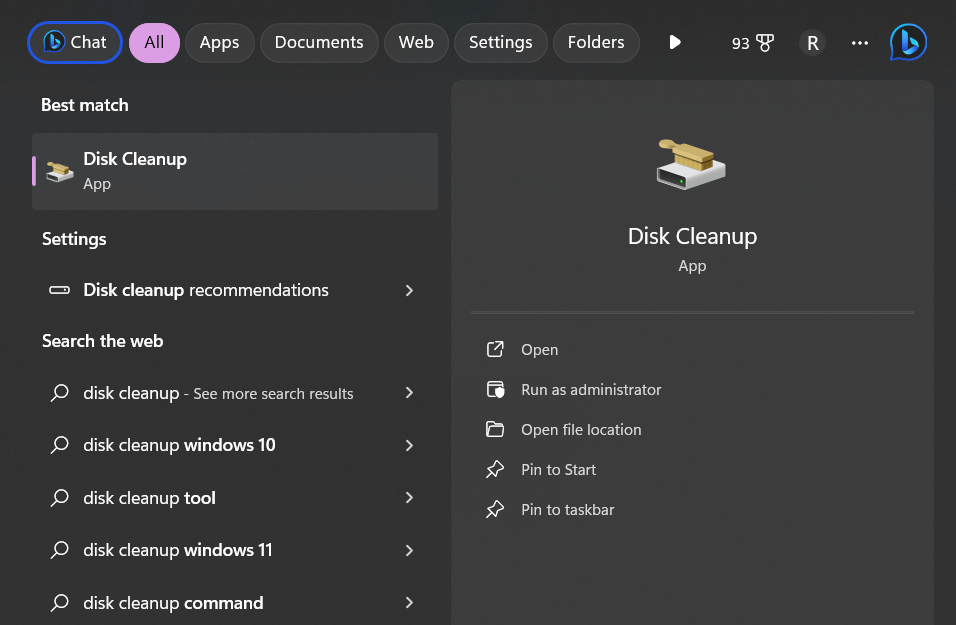
Krok 2: Wybierz dysk, który chcesz wyczyścić. Zaznacz pola obok kategorii plików, które chcesz usunąć.
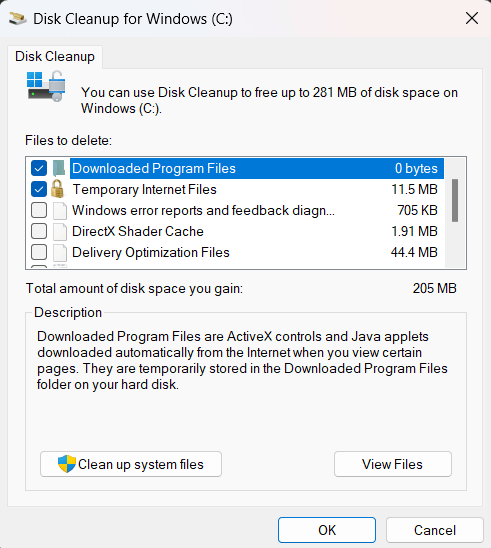
Krok 3: Kliknij „OK”, a następnie „Usuń pliki”, aby bezpiecznie wyczyścić wybrane pliki.
Regularne uruchamianie programu Oczyszczanie dysku pomaga w optymalizacji dysku pod kątem szybszego działania.
Przeczytaj także: Jak naprawić błąd 1152 „Wyodrębnianie plików do lokalizacji tymczasowej” w systemie Windows 11/10
Defragmentacja zmienia kolejność zawartości dysku twardego w taki sposób, że wszystkie pliki są ułożone w sposób ciągły, a nie rozproszone we fragmentach na dysku. Ta optymalizacja sprawia, że operacje odczytu i zapisu są znacznie szybsze.
Aby dokonać defragmentacji w systemie Windows 11:
Krok 1: Przejdź do menu Start i wyszukaj „Defragmentacja”. Kliknij aplikację komputerową Defragmentuj i optymalizuj dyski.

Krok 2: Wybierz dysk, który chcesz zdefragmentować.

Krok 3: Kliknij „Optymalizuj”, aby rozpocząć proces defragmentacji.
Ustaw regularny harmonogram, np. miesięczny, aby zapewnić optymalizację dysku. Miejmy nadzieję, że ta metoda pomoże w krótkim czasie rozwiązać problem „nie można usunąć pliku z pulpitu” w systemie Windows.
Przeczytaj także: 4 najlepsze poprawki, jeśli nie można otworzyć plików HEIC w systemie Windows 11/10
Jeśli jeszcze go nie masz, wymiana dysku rozruchowego z tradycyjnego dysku twardego (HDD) na dysk półprzewodnikowy (SSD) może znacznie przyspieszyć usuwanie plików i wszystkie inne operacje na plikach. Dyski SSD charakteryzują się znacznie większą szybkością odczytu/zapisu w porównaniu do dysków twardych.
Dzięki pamięci flash zamiast fizycznych głowic i talerzy napędów. Wymiana dysku SSD zapewnia jeden z największych wzrostów wydajności.
Nadal nie możesz usunąć plików w systemie Windows? Spróbujmy innego rozwiązania. Sprawdź ustawienia oprogramowania antywirusowego i wyłącz wszelkie funkcje skanowania w czasie rzeczywistym, które skanują pliki przy dostępie. Spowoduje to usunięcie zduplikowanego skanowania, które prawdopodobnie spowalnia proces usuwania plików. Włącz skanowanie okresowe, aby nadal regularnie sprawdzać zagrożenia.
Spróbuj zamknąć wszystkie programy, których nie używasz aktywnie, aby zwolnić zasoby systemowe i przyspieszyć ich usunięcie. Wyłącz automatyczne uruchamianie programów, które ładują się podczas rozruchu, jeśli ich nie potrzebujesz. Im mniej procesów konkurujących o zasoby, tym szybciej mogą zachodzić inne operacje.
Jeśli masz duży folder z dużą liczbą podfolderów i plików do usunięcia, spróbuj najpierw usunąć pojedyncze pliki, a następnie zająć się folderami je zawierającymi. Usunięcie najpierw plików podrzędnych zmniejsza ilość plików, które system Windows musi przetworzyć podczas późniejszego usuwania folderów nadrzędnych.
Przeczytaj także: Jak przywrócić usunięte pliki ZIP/RAR w systemie Windows 11/10

Specjalistyczne narzędzia do usuwania, takie jak Eraser lub Puran Wipe Out, mogą czasami usuwać pliki szybciej niż domyślny proces systemu Windows. Wykorzystują zaawansowane algorytmy planowania i czyszczenia, aby zoptymalizować proces usuwania plików. Pamiętaj tylko, aby pobierać tylko renomowane aplikacje z zaufanych źródeł.
Wskazówki, jak zapobiec powolnemu procesowi usuwania plików w przyszłości
Oto kilka wskazówek, jak zapewnić szybkie działanie systemu i zminimalizować czas powolnego usuwania w przyszłości:
Ogólnie rzecz biorąc, optymalizując system Windows, zarządzając wykorzystaniem dysku, aktualizując sprzęt i dostosowując ustawienia, możesz znacznie przyspieszyć usuwanie plików. Jeśli jednak wszystko inne zawiedzie i nadal występują powolne usuwanie danych, być może nadszedł czas, aby rozpocząć nową ponowną instalację systemu Windows 11 z czystym kontem.

Zanim wyjedziesz, nie zapomnij sprawdzić T9 Antivirus, aby uzyskać wielokrotnie nagradzaną ochronę cyberbezpieczeństwa. T9 Antivirus wykorzystuje sztuczną inteligencję do ciągłego dostosowywania się i obrony przed pojawiającymi się zagrożeniami cyfrowymi.
Pozostawia minimalny ślad w systemie, więc usuwanie plików wraz z innymi operacjami systemowymi przebiega szybko. A dzięki całodobowemu wsparciu T9 Antivirus chroni Cię przed cyberatakami. Niezależnie od tego, czy chcesz chronić swoje dane, czy zwiększyć bezpieczeństwo, T9 Antivirus zapewnia kompleksową ochronę. Obejmuje ochronę w czasie rzeczywistym, ochronę przed złośliwym oprogramowaniem i dodatkowe środki bezpieczeństwa.
Odwiedź oficjalną stronę programu antywirusowego T9, aby dowiedzieć się więcej i pobrać bezpłatną wersję próbną już dziś!
Powolne usuwanie plików i folderów w systemie Windows może być niezwykle irytujące. Na szczęście istnieje wiele kroków rozwiązywania problemów, które możesz podjąć, aby zoptymalizować system i przyspieszyć proces usuwania. Identyfikując i rozwiązując źródła spowolnienia – takie jak fragmentacja, skanowanie antywirusowe lub błędy dysku – możesz łatwo naprawić problem „nie można usunąć plików” w systemie Windows 11.
Jeśli wszystko inne zawiedzie, spróbuj ponownie zainstalować system Windows 11, aby rozwiązać wszelkie głębsze problemy. Dzięki kilku ukierunkowanym ulepszeniom i optymalizacjom możesz znacznie poprawić prędkość usuwania w systemie Windows. Nie musisz już czekać, aż pliki i foldery będą powoli znikać – możesz szybko i sprawnie usuwać pliki i odzyskać swoją produktywność. Śledź nas w mediach społecznościowych – Facebooku , Instagramie i YouTube .
Poznaj skuteczne metody rozwiązywania frustrujących problemów z nieskończonym ekranem ładowania w Skyrim, zapewniając płynniejszą i nieprzerwaną rozgrywkę.
Nagle nie mogę pracować z ekranem dotykowym zgodnym ze skargą na HID. Nie mam pojęcia, co uderzyło w mój komputer. Jeśli to ty, oto kilka poprawek.
Chcesz wiedzieć, jak możesz przesyłać strumieniowo Aquamana, nawet jeśli nie jest on dostępny w Twoim kraju do przesyłania strumieniowego? Czytaj dalej, a pod koniec posta będziesz mógł cieszyć się Aquamanem.
Dowiedz się, jak łatwo zapisać stronę internetową w formacie PDF i odkryj różne metody i narzędzia do konwertowania treści internetowych na przenośne pliki PDF w celu uzyskania dostępu w trybie offline i udostępniania.
Ten blog pomoże użytkownikom pobrać, zainstalować i zaktualizować sterownik Logitech G510, aby zapewnić im pełne wykorzystanie funkcji tej klawiatury Logitech.
Poznaj kroki rozwiązywania problemów i sprawdzone metody rozwiązywania problemów z opóźnieniami w Rainbow Six Siege, zapewniając płynniejszą i przyjemniejszą rozgrywkę
Czym przekonwertować plik PDF na plik tekstowy? Nie martw się, w tym przewodniku znajdziesz dwie najprostsze metody konwersji pliku PDF na plik tekstowy.
Edytor zasad grupy może nie działać na Twoim komputerze z powodu błędu „nie znaleziono pliku gpedit.msc”. Oto jak to naprawić!
Google Find My Device nie działa? Nie martw się, na blogu znajdziesz kompleksowy przewodnik dotyczący rozwiązywania problemów z usługą Google Find My Device.
Poznaj krok po kroku rozwiązania dostosowane do systemów Mac, zapewniające płynne korzystanie z Discorda bez zakłóceń.
Zapoznaj się z krokami rozwiązywania typowych problemów i bezproblemowym przywracaniem strumieniowego przesyłania treści z serwisu Netflix na Roku.
Dowiedz się, jak efektywnie zwiększać pojemność pamięci iPhone'a, korzystając z naszego obszernego przewodnika. Odkryj praktyczne kroki i opcje, dzięki którym nigdy więcej nie zabraknie Ci miejsca na cenne wspomnienia i niezbędne dane.
Czy wiesz, jak zobaczyć wszystkie aplikacje śledzące Cię na Facebooku? A masz pomysł jak je zablokować? Czytaj dalej, aby dowiedzieć się, jak chronić swoje dane przed aplikacjami śledzonymi przez Facebooka.
Ten blog pomoże czytelnikom pobrać i zaktualizować sterownik Canon MF237W dla systemu Windows 11/10, wykonując czynności zalecane przez ekspertów.
Ten blog pomoże czytelnikom wyłączyć funkcję Copilot w systemie Windows, jeśli nie chcą korzystać z modelu AI.
Kupujesz nowy dysk zewnętrzny? Zaoszczędź trochę pieniędzy i zamień swój stary dysk twardy na zewnętrzny dysk twardy. Przeczytaj, aby dowiedzieć się więcej na temat konwersji i typów obudów dla nowego dysku twardego.
Ten blog pomoże czytelnikom, którzy borykają się z błędem „Coś jest nie tak z serwerem proxy” w przeglądarce Chrome w systemie Windows.
Kaspersky Password Manager nie działa poprawnie na komputerze z systemem Windows 11/10. Niezależnie od przyczyny, oto niektóre z najlepszych sposobów rozwiązania problemu.
Ten blog pomoże czytelnikom rozwiązać problem z touchpadem ASUS, który nie działa w systemie Windows, za pomocą zalecanych przez ekspertów kroków, które są szybkie i łatwe do wykonania.
Jeśli pomimo wielu prób funkcja kopiowania i wklejania nie działa w sieci WhatsApp, wypróbuj te poprawki, a problem powinien być w stanie rozwiązać w mgnieniu oka.
Dowiedz się, jak sklonować aplikacje na iPhone
Dowiedz się, jak skutecznie przetestować kamerę w Microsoft Teams. Odkryj metody, które zapewnią doskonałą jakość obrazu podczas spotkań online.
Jak naprawić niedziałający mikrofon Microsoft Teams? Sprawdź nasze sprawdzone metody, aby rozwiązać problem z mikrofonem w Microsoft Teams.
Jeśli masz dużo duplikatów zdjęć w Zdjęciach Google, sprawdź te cztery skuteczne metody ich usuwania i optymalizacji przestrzeni.
Chcesz zobaczyć wspólnych znajomych na Snapchacie? Oto, jak to zrobić skutecznie, aby zapewnić znaczące interakcje.
Aby zarchiwizować swoje e-maile w Gmailu, utwórz konkretną etykietę, a następnie użyj jej do utworzenia filtra, który zastosuje tę etykietę do zestawu e-maili.
Czy Netflix ciągle Cię wylogowuje? Sprawdź przyczyny oraz 7 skutecznych sposobów na naprawienie tego problemu na dowolnym urządzeniu.
Jak zmienić płeć na Facebooku? Poznaj wszystkie dostępne opcje i kroki, które należy wykonać, aby zaktualizować profil na Facebooku.
Dowiedz się, jak ustawić wiadomość o nieobecności w Microsoft Teams, aby informować innych o swojej niedostępności. Krok po kroku guide dostępny teraz!
Dowiedz się, jak wyłączyć Adblock w Chrome i innych przeglądarkach internetowych, aby móc korzystać z wartościowych ofert reklamowych.



























